
[Risolto] Problema di spazio di archiviazione insufficiente disponibile sul telefono Android

"Ho un problema con il mio dispositivo Android . Sebbene la capacità di archiviazione visualizzata nelle impostazioni sia di 512 GB, solo 10 GB sono effettivamente utilizzabili. Viene visualizzato il messaggio "Spazio di archiviazione disponibile insufficiente". Ho già provato diverse soluzioni, ma il problema persiste. Chiedo il vostro aiuto per risolvere questo problema."
- Dalla community di Google
Se hai un telefono Android , puoi fare un sacco di cose fantastiche con esso. Poiché gli utenti Android possono scaricare un'ampia gamma di app utili, possono usufruire di varie funzioni e caratteristiche che rendono la loro vita più semplice e divertente.
Tuttavia, a un certo punto, lo spazio di archiviazione sul dispositivo potrebbe esaurirsi o risultare limitato. Se ti preoccupi troppo di scaricare troppe applicazioni di grandi dimensioni, potresti iniziare a visualizzare il messaggio "Spazio di archiviazione disponibile insufficiente". Quando si verifica questo problema di "Spazio di archiviazione disponibile insufficiente su Android ", dovrai trovare una soluzione, soprattutto perché l'esaurimento dello spazio non è l'unica causa per cui potrebbe apparire questo messaggio.

Come accennato in precedenza, sebbene possa apparire il messaggio "Spazio di archiviazione insufficiente sul dispositivo Android ", le cause potrebbero essere molteplici. Pertanto, è importante comprenderne le potenziali cause prima di intraprendere qualsiasi azione. Poiché gli utenti potrebbero riscontrare diversi problemi che richiedono una risoluzione, ecco cinque dei motivi più comuni che possono aiutare gli utenti di telefoni Android a orientarsi nella giusta direzione.
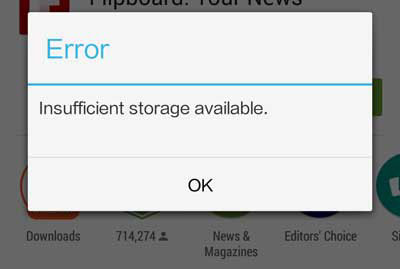
Ora che conosci le cause più comuni di questo problema, è il momento di esaminare le soluzioni più efficaci. Prova i seguenti metodi uno alla volta finché lo spazio di archiviazione del tuo telefono non sarà di nuovo sufficiente.
Uno dei principali responsabili del messaggio "Spazio di archiviazione disponibile insufficiente" è l'eccesso di dati e cache dell'app. Ogni volta che si utilizza un'app, questa memorizza file temporanei, come immagini, video e dati in background, per consentire un caricamento più rapido dei contenuti la volta successiva. Col tempo, questi file memorizzati nella cache possono aumentare di dimensioni e occupare una parte significativa della memoria interna del telefono.
Come cancellare la cache e i dati :
Passaggio 1. Apri "Impostazioni" sul tuo dispositivo Android .
Passaggio 2. Vai su "Archiviazione" o "App e notifiche" > Visualizza tutte le app.
Passaggio 3. Seleziona l'app che occupa molto spazio di archiviazione.
Passaggio 4. Tocca "Archiviazione e cache", quindi seleziona "Cancella cache".
Se il problema persiste, tocca "Cancella memoria" o "Cancella dati" (tieni presente che questa operazione rimuoverà i dati salvati delle app, come le informazioni di accesso).

Ogni app installata occupa non solo spazio di installazione, ma anche dati di sistema e cache aggiuntivi. Molti utenti scaricano app per un utilizzo temporaneo e dimenticano di rimuoverle in seguito. Disinstallare le app non necessarie può recuperare all'istante centinaia di megabyte o persino gigabyte di spazio di archiviazione.
Come disinstallare le app inutilizzate:
Passaggio 1. Apri "Impostazioni" > "App e notifiche" > Visualizza tutte le app.
Passaggio 2. Scorri l'elenco per identificare le app che usi raramente o che non usi mai.
Passaggio 3. Tocca un'app, quindi scegli "Disinstalla" > "OK".

In alternativa, apri l'app Files by Google e vai alla scheda "Pulisci". Ti suggerirà automaticamente le app che non utilizzi da un po', così potrai rimuoverle rapidamente.
Se il tuo telefono ha uno slot per schede microSD, spostare app, foto e video dalla memoria interna alla scheda SD è uno dei modi più semplici per liberare spazio . La scheda SD funge da memoria estesa, consentendo al telefono di funzionare normalmente anche quando la memoria interna è quasi piena.
Come spostare app o file sulla scheda SD:
Passaggio 1. Inserisci una scheda SD nel tuo dispositivo Android .
Passaggio 2. Apri "Impostazioni" > "Archiviazione" > "App".
Passaggio 3. Tocca l'app che desideri spostare, quindi seleziona "Spazio di archiviazione utilizzato" > "Cambia spazio di archiviazione" > "Scheda SD". Segui le istruzioni per spostare l'app.

Per file multimediali come foto o video:
Passaggio 1. Apri l'app Gestione file.
Passaggio 2. Seleziona i file che desideri spostare.
Passaggio 3. Tocca "Sposta in" > "Scheda SD".
Nota: non tutte le app possono essere spostate su una scheda SD. Le app di sistema o predefinite in genere devono rimanere nella memoria interna.
Se scatti regolarmente foto, registri video o scarichi file di grandi dimensioni, la memoria interna del tuo telefono può riempirsi rapidamente. Una delle soluzioni più efficaci a lungo termine è trasferire i dati su un computer . Questo non solo libera spazio, ma garantisce anche un backup sicuro dei tuoi dati importanti.
Tuttavia, utilizzando un cavo USB tradizionale, solitamente è possibile trasferire solo file multimediali come foto e video. Con Coolmuster Android Assistant , puoi trasferire molti più dati, inclusi contatti, messaggi di testo, registri delle chiamate e altri tipi di dati, dal tuo telefono Android al computer in modo semplice e sicuro.
Caratteristiche principali di Coolmuster Android Assistant :
Passaggi per trasferire i dati su un computer:
01 Scarica e installa Coolmuster Android Assistant sul tuo PC.
02 Collega il tuo dispositivo Android tramite un cavo USB o una connessione Wi-Fi.

03 Una volta effettuata la connessione, seleziona le categorie di dati che desideri esportare (ad esempio, foto, video, musica).

04 Fare clic su "Esporta" per trasferire in modo sicuro i file selezionati sul computer.

Se preferisci una guida visiva, puoi guardare il video tutorial qui sotto per vedere tutti i passaggi in azione.
Oltre a trasferire dati, Coolmuster Android Assistant (versione Android ) può aiutarti a risolvere e prevenire problemi di spazio di archiviazione insufficiente. Ti consente di eliminare i dati indesiderati, organizzare i file in modo efficiente e mantenere il tuo dispositivo Android sempre funzionante con sufficiente spazio libero.
Incontrare il problema "Spazio di archiviazione insufficiente" sul tuo telefono Android può essere fastidioso, ma non è difficile da risolvere. Cancellando la cache, disinstallando le app inutilizzate, spostando i dati su una scheda SD o trasferendo i file sul computer, puoi liberare spazio prezioso e mantenere il telefono efficiente.
Se stai cercando una soluzione semplice e completa, Coolmuster Android Assistant è altamente consigliato. Ti consente di gestire, trasferire e pulire i dati Android con facilità, aiutandoti a dire definitivamente addio ai problemi di archiviazione.
Articoli correlati:
Come liberare spazio su Android senza eliminare nulla in 6 modi
Come liberare spazio su tablet o telefono Samsung in 7 modi
Come ottenere più spazio di archiviazione sul telefono Samsung con semplici clic
Le 6 migliori app di gestione dello storage Android : gestisci e libera spazio Android

 Altre soluzioni
Altre soluzioni
 [Risolto] Problema di spazio di archiviazione insufficiente disponibile sul telefono Android
[Risolto] Problema di spazio di archiviazione insufficiente disponibile sul telefono Android





